Добавление иллюстраций в визуальном редакторе
Визуальный редактор системы основан на стандартном ActiveX компоненте, разработанном компанией Microsoft, — DHTML.Edit. Данный компонент в состав пакета Cetera не входит и является частью браузера MS Internet Explorer.
Работа с визуальным редактором имеет определенную специфику по сравнению с работой в обычном редакторе WordPad или MS Word. Сведения о некоторых особенностях работы с визуальным редактором в системе Cetera перечислены в настоящем разделе.
Процедура добавления иллюстраций имеет известную специфику, вызванную тем, что материалы размещаются не на локальной машине пользователя, а непосредственно на web-сервере, который, как правило, доступен только по протоколам http:// и ftp:// через Интернет.
Для того чтобы добавить иллюстрации к вашему материалу проделайте следующие шаги:
-
Нажмите кнопку «Вставить/редактировать изображение» на панели инструментов визуального редактора.
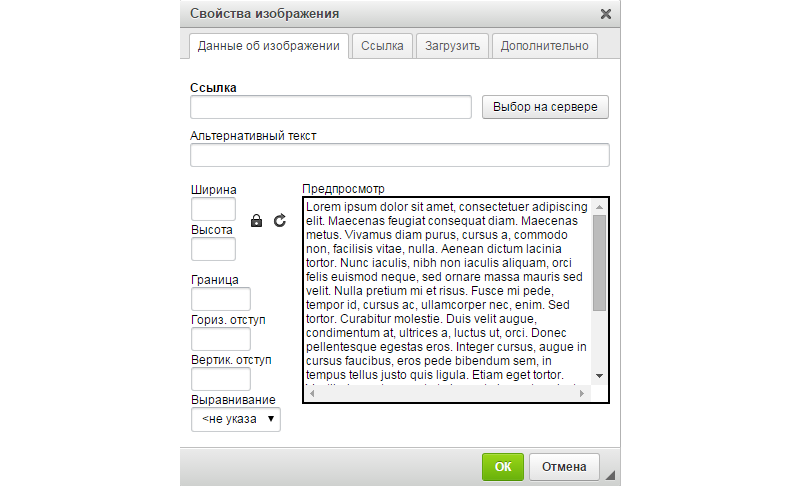
-
Откроется диалоговое окно свойств изображения. Для добавления изображения вы можете выбрать его из структуры файловой системы сайта
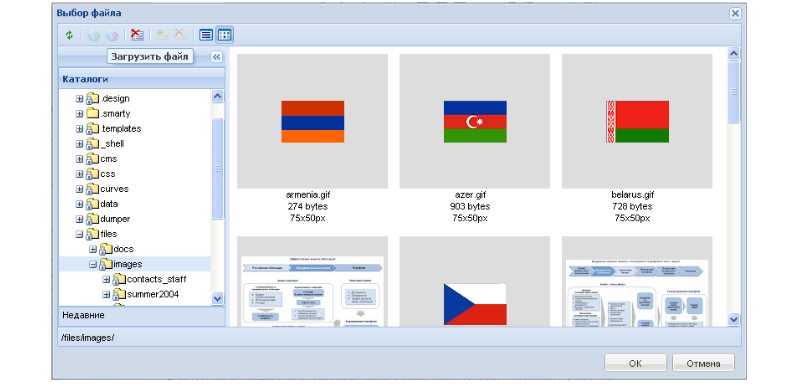
-
Откроется диалоговое окно «Выбор файла».
В левом фрейме окна, отображается директорная структура вашего сайта. Выберите в ней каталог, в котором размещен рисунки и иллюстрации. Обычно для хранения графики сайта выделяется папка images.
Вы также можете указать ссылку на изображение с других интернет-ресурсов
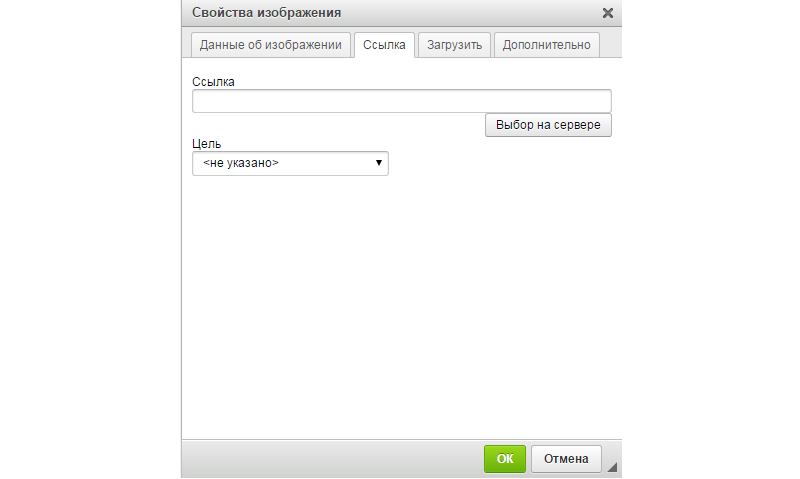
-
Далее нажмите в диалоговом окне кнопку «Загрузить файл». Теперь в появившемся окне проводника, отображающего диски и папки вашего локального компьютера, выберите один или несколько графических файлов, которые вы хотите разместить на сервере в качестве иллюстраций материалу. Нажмите кнопку «Открыть». После этого выбранные файлы начнут загружаться на сервер, и по окончании загрузки вам будет выдано специальное сообщение об успешном окончании загрузки, либо сообщение об ошибке.
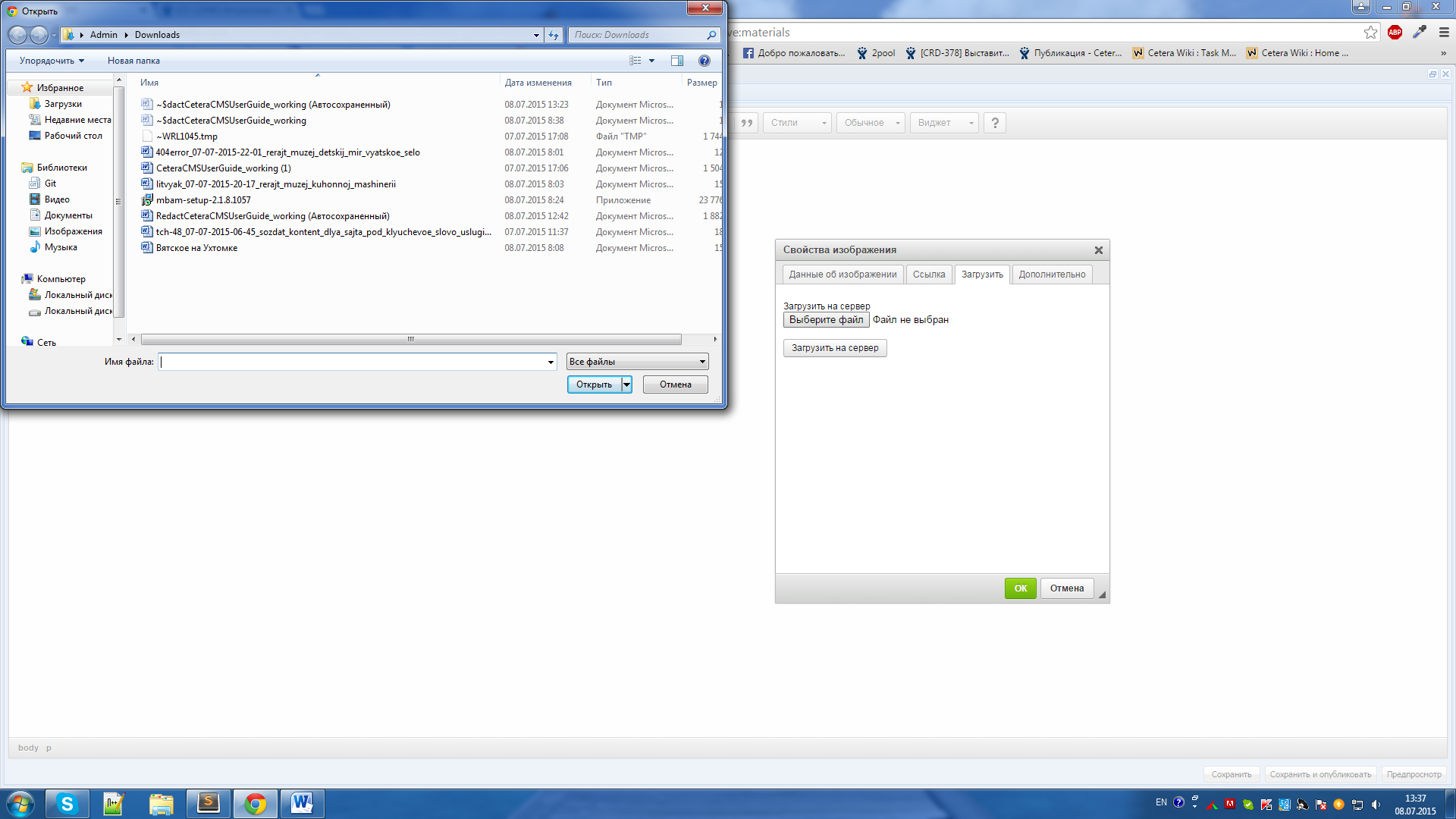
-
По окончании загрузки выберите в каталоге сервера, в который вы загрузили файлы, необходимую иллюстрацию (они обычно размещаются в конце списка) и нажмите кнопку «OK», иллюстрация будет помещена в материал. Теперь вы можете работать с ней в визуальном редакторе так же, как с любым другим объектом.